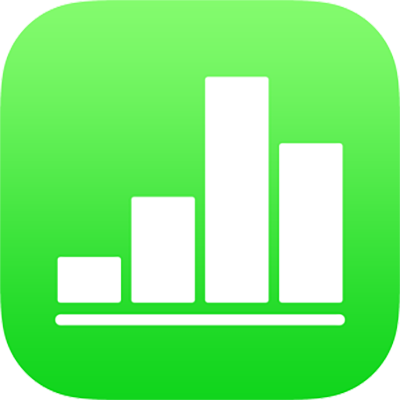
Invitare altri utenti a collaborare in Numbers su iPhone
Puoi invitare in tempo reale altre persone a lavorare con te su un foglio di calcolo inviando loro un link. Tutti coloro che lavorano sul foglio di calcolo possono vederne le modifiche mentre vengono eseguite.
Per default, solamente le persone da te invitate a collaborare sul foglio di calcolo possono accedervi e apportare modifiche. Puoi invece consentire a chiunque dispone del link di accedere al foglio di calcolo. Se vuoi impedire alle altre persone di apportare modifiche, puoi impostare i permessi del foglio di calcolo sulla sola visualizzazione.
Invitare altre persone a collaborare
Queste istruzioni presuppongono che tu abbia eseguito l'accesso al dispositivo con il tuo ID Apple e che Numbers sia impostato per usare iCloud Drive.
Esegui una delle seguenti azioni:
Se il foglio di calcolo è aperto: tocca
 . Se non visualizzi il pulsante, tocca Modifica [icona] nella parte superiore dello schermo, quindi tocca
. Se non visualizzi il pulsante, tocca Modifica [icona] nella parte superiore dello schermo, quindi tocca  .
.Se il foglio di calcolo è chiuso: nel gestore fogli di calcolo o nell'app File, apri la cartella di Numbers in iCloud Drive, tocca Seleziona nell'angolo superiore destro, tocca il foglio di calcolo (viene visualizzato un segno di spunta), tocca
 nella parte inferiore dello schermo, quindi tocca “Aggiungi persone”.
nella parte inferiore dello schermo, quindi tocca “Aggiungi persone”.
Tocca “Opzioni di condivisione”.
Al di sotto di “Chi può accedere”, tocca un'opzione:
Solo le persone che inviti: solo le persone che accedono con un ID Apple possono aprire il foglio di calcolo. Non è necessario che dispongano di un ID Apple quando le inviti, ma dovranno crearne uno per poter aprire il foglio di calcolo condiviso.
Chiunque abbia il link: chiunque abbia il link del foglio di calcolo condiviso può toccare o fare clic sul link per aprire il foglio di calcolo. Per proteggerlo con una password, fai clic su “Aggiungi password”.
Se questo foglio di calcolo ha già una password, questa verrà applicata anche al foglio di calcolo condiviso, quindi non è necessario inserirne una nuova. Se desideri modificarla, tocca “Cambia password”.
Al di sotto di Permessi, tocca un'opzione per impostare ciò che possono fare gli altri:
Può apportare modifiche: le altre persone possono modificare e stampare il foglio di calcolo condiviso.
Solo visualizzazione: le altre persone possono visualizzare e stampare il foglio di calcolo condiviso, ma non possono modificarlo.
Tuttavia, se imposti l'accesso su “Solo le persone che inviti” (al passaggio 3), puoi modificare le impostazioni dei permessi individuali dopo aver condiviso il foglio di calcolo.
Tocca “Aggiungi persone” nell'angolo superiore sinistro.
Tocca un metodo per l'invio del link.
Per inviare il link utilizzando un servizio come Twitter, il relativo account deve essere configurato sul dispositivo. (Se utilizzi già l'account sul dispositivo, allora è configurato; in caso contrario, configuralo in Impostazioni.) Per utilizzare un servizio non elencato, tocca “Copia link”.
Digita un indirizzo e-mail o un numero di telefono per ciascuna persona.
Se l'indirizzo e-mail o il numero di telefono utilizzato per invitarli non è associato al loro ID Apple, i collaboratori non saranno in grado di accettare l'invito fino a quando non aggiungeranno l'indirizzo e-mail o il numero di telefono al proprio ID Apple. Le istruzioni sono fornite quando toccano o fanno clic sul link nell'invito.
Inserisci le altre eventuali informazioni richieste, quindi invia o pubblica il messaggio.
Se scegli “Copia link”, tocca il punto in cui desideri incollare il link, quindi tocca Incolla.
Il link compare nel corpo dell'e-mail, del messaggio o del post insieme al titolo del foglio di calcolo; assicurati di non modificarlo o eliminarlo.
Importante: quando tocchi Condividi, su iCloud viene creato un link al foglio di calcolo (comprensivo del suo titolo). Se il titolo o il contenuto del foglio di calcolo è riservato, assicurati di chiedere ai destinatari di non inoltrare il link ad altri utenti non autorizzati.
Dopo aver condiviso un foglio di calcolo, sul pulsante Collabora viene visualizzato un segno di spunta ![]() a indicare che il foglio di calcolo è condiviso. Per visualizzare tutti i tuoi fogli di calcolo condivisi, tocca Recenti nella parte inferiore del gestore fogli di calcolo.
a indicare che il foglio di calcolo è condiviso. Per visualizzare tutti i tuoi fogli di calcolo condivisi, tocca Recenti nella parte inferiore del gestore fogli di calcolo.
Invitare altre persone
Se sei il proprietario di un foglio di calcolo condiviso con accesso impostato su “Solo le persone che inviti”, puoi invitare altre persone.
Nota: se l'accesso al foglio di calcolo è impostato su “Chiunque abbia il link”, non puoi invitare nuove persone come descritto in questa sezione. Invece, puoi inviare loro il link (consulta la sezione seguente).
Esegui una delle seguenti azioni:
Se il foglio di calcolo è aperto: tocca
 , quindi tocca “Aggiungi persone” nella parte inferiore dell’elenco dei partecipanti.
, quindi tocca “Aggiungi persone” nella parte inferiore dell’elenco dei partecipanti.Se il foglio di calcolo è chiuso: nel gestore fogli di calcolo o nell'app File, apri la cartella di Numbers in iCloud Drive, tocca Seleziona nell'angolo superiore destro, tocca il foglio di calcolo (viene visualizzato un segno di spunta), tocca
 nella parte inferiore dello schermo, quindi tocca “Aggiungi persone”.
nella parte inferiore dello schermo, quindi tocca “Aggiungi persone”.
Tocca “Opzioni di condivisione”, quindi tocca l'impostazione dei permessi per le nuove persone.
Questa impostazione ha effetto solo sulle nuove persone che stai per invitare; non modifica i permessi di chi hai già invitato.
Tocca “Invia link”, quindi tocca un metodo per l'invio del link.
Il link può essere visualizzato nel corpo dell'e-mail, del messaggio o del post come grafica stilizzata con il titolo del foglio di calcolo; assicurati di non modificarlo o eliminarlo.
Puoi modificare individualmente i permessi per le nuove persone dopo aver inviato o pubblicato il link.
Per i dettagli su come impostare i permessi e inviare il link, consulta la sezione “Invitare altre persone a collaborare” sopra.
Inviare il link a più persone
Se l'accesso al foglio di calcolo è impostato su “Chiunque abbia il link”, puoi dare a nuove persone l'accesso al foglio di calcolo semplicemente inviando loro il link del foglio di calcolo.
Nota: Se l'accesso al foglio di calcolo è impostato su “Solo le persone che inviti”, aggiungi nuove persone inviando loro un invito a collaborare (consulta l'attività sopra).
Esegui una delle seguenti azioni:
Se il foglio di calcolo è aperto: tocca
 .
.Se il foglio di calcolo è chiuso: nel gestore fogli di calcolo o nell'app File, apri la cartella di Numbers in iCloud Drive, tocca Seleziona nell'angolo superiore destro, tocca il foglio di calcolo (viene visualizzato un segno di spunta), tocca
 nella parte inferiore dello schermo, quindi tocca “Aggiungi persone”.
nella parte inferiore dello schermo, quindi tocca “Aggiungi persone”.
Tocca “Invia link”, quindi tocca un metodo per l'invio del link.
Indirizzo e-mail, messaggio o post, quindi invia o pubblica il link.
Per i dettagli su come inviare il link, consulta la sezione “Invitare altre persone a collaborare” sopra.
Copiare e incollare il link
Qualsiasi partecipante può copiare il link di un foglio di calcolo e incollarlo da qualche altra parte. Ad esempio, potresti farlo per salvare il link in una posizione in cui potrai accedervi più facilmente.
Se il proprietario ha limitato l'accesso alle sole persone invitate, il link funzionerà solo per i partecipanti invitati.
Esegui una delle seguenti azioni:
Se il foglio di calcolo è aperto: tocca
 .
.Se il foglio di calcolo è chiuso: nel gestore fogli di calcolo o nell'app File, apri la cartella di Numbers in iCloud Drive, tocca Seleziona nell'angolo superiore destro, tocca il foglio di calcolo (viene visualizzato un segno di spunta), tocca
 nella parte inferiore dello schermo, quindi tocca “Aggiungi persone”.
nella parte inferiore dello schermo, quindi tocca “Aggiungi persone”.
Esegui una delle seguenti azioni:
Tocca “Copia link” (oppure, se sei il proprietario, tocca “Opzioni di condivisione”, quindi tocca “Copia link”). Vedrai questa opzione se il foglio di calcolo è stato condiviso solo con le persone invitate.
Tocca “Invia link”, quindi tocca “Copia link”. Vedrai questa opzione se il foglio di calcolo è stato condiviso con chiunque abbia il link.
Tocca il punto in cui desideri incollare il link, quindi tocca Incolla.
Suggerimento: Se il foglio di calcolo è protetto da una password, per motivi di sicurezza non inviare la password con il link.